PS3硬盘游戏破解安装傻瓜教程
- 格式:doc
- 大小:388.50 KB
- 文档页数:9

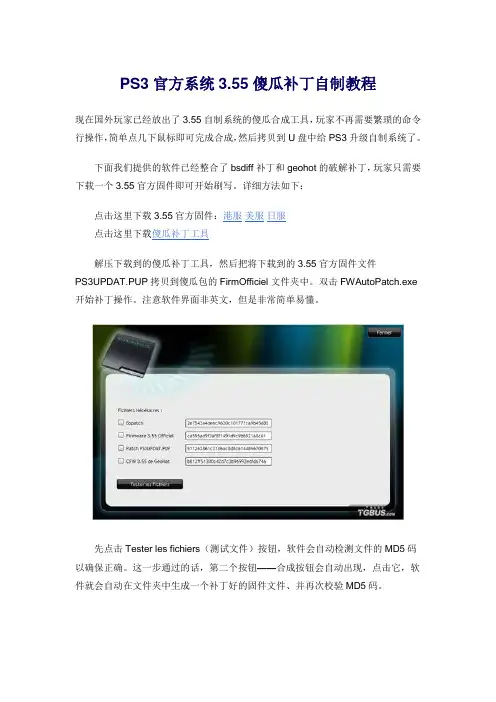
PS3官方系统3.55傻瓜补丁自制教程
现在国外玩家已经放出了3.55自制系统的傻瓜合成工具,玩家不再需要繁琐的命令行操作,简单点几下鼠标即可完成合成,然后拷贝到U盘中给PS3升级自制系统了。
下面我们提供的软件已经整合了bsdiff补丁和geohot的破解补丁,玩家只需要下载一个3.55官方固件即可开始刷写。
详细方法如下:
点击这里下载3.55官方固件:港服美服日服
点击这里下载傻瓜补丁工具
解压下载到的傻瓜补丁工具,然后把将下载到的3.55官方固件文件
PS3UPDAT.PUP拷贝到傻瓜包的FirmOfficiel文件夹中。
双击FW AutoPatch.exe 开始补丁操作。
注意软件界面非英文,但是非常简单易懂。
先点击Tester les fichiers(测试文件)按钮,软件会自动检测文件的MD5码以确保正确。
这一步通过的话,第二个按钮——合成按钮会自动出现,点击它,软件就会自动在文件夹中生成一个补丁好的固件文件、并再次校验MD5码。
接下来大家应该都知道这么做了,将补丁好的固件PS3UPDAT.PUP拷贝到PS3可以识别的U盘的PS3\UPDATE目录中,在主机的“系统升级”功能中选择“从存储设备升级”即可。
最后还是照例提醒,目前3.41使用电子狗的破解较为完善,3.55下运行游戏需修改文件较为麻烦,不是一定要升级的话就不用升级。

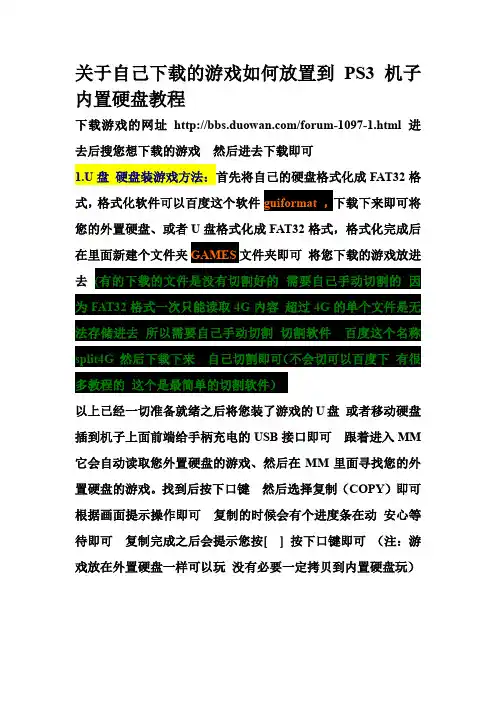
关于自己下载的游戏如何放置到PS3机子内置硬盘教程下载游戏的网址/forum-1097-1.html 进去后搜您想下载的游戏然后进去下载即可1.U盘硬盘装游戏方法:首先将自己的硬盘格式化成FAT32格式,格式化软件可以百度这个软件guiformat ,下载下来即可将您的外置硬盘、或者U盘格式化成FAT32格式,格式化完成后在里面新建个文件夹GAMES文件夹即可将您下载的游戏放进去(有的下载的文件是没有切割好的需要自己手动切割的因为FAT32格式一次只能读取4G内容超过4G的单个文件是无法存储进去所以需要自己手动切割切割软件百度这个名称split4G 然后下载下来自己切割即可(不会切可以百度下有很多教程的这个是最简单的切割软件)以上已经一切准备就绪之后将您装了游戏的U盘或者移动硬盘插到机子上面前端给手柄充电的USB接口即可跟着进入MM 它会自动读取您外置硬盘的游戏、然后在MM里面寻找您的外置硬盘的游戏。
找到后按下口键然后选择复制(COPY)即可根据画面提示操作即可复制的时候会有个进度条在动安心等待即可复制完成之后会提示您按[ ] 按下口键即可(注:游戏放在外置硬盘一样可以玩没有必要一定拷贝到内置硬盘玩)2.FTP传输到PS3方法:此方法需要家里有路由器百度下载个FTP破解版(/dir/207/234/2007021917391.html FTP下载连接汉化版的下载页面下面有破解方法自己看) PS3机子本身的MM上面自带FTP软件所以不需要装、只要将您的PC端装个FTP即可您的PC端装好FTP之后先不用管放一边现在先设置您的PS3 第一步开机第二步进入到网络设定------选择第三项网络连线设定-----然后选择OK进入后选择自订------ 在选择手动设定------选择自动检测------IP位置选择手动------然后出来五项内容,这个时候您要先把您电脑上的IP记下来(开始----点运行----输入CMD------出来命令-----然后输入ipconfig按下回车键出来的就是你电脑上的IP-------然后将网线一边插到您的电脑上一边插到PS3上面也就是连接路由器到电脑的那个网线连接路由的那端拔下来了插到机子上了这个时候就相当于电脑断网了)第一个IP位置,填上您的PC端上面显示的IP即可,(注意IP的最后一个数字是不能写一样的随便写个例PC端显示的是192.168.1.104 那您的PS3上就要填写192.168.1.105)填好之后第二个子网填您的PC端显示的第三项预设路由填写您加的路由器IP地址即可最后两项DNS可以随便填写全部完成之后进入下一项出来个MTU 选择自动------然后不适用------然后停用------然后保存------测试的时候只要显示IP获取成功、无法连接网络没有关系。

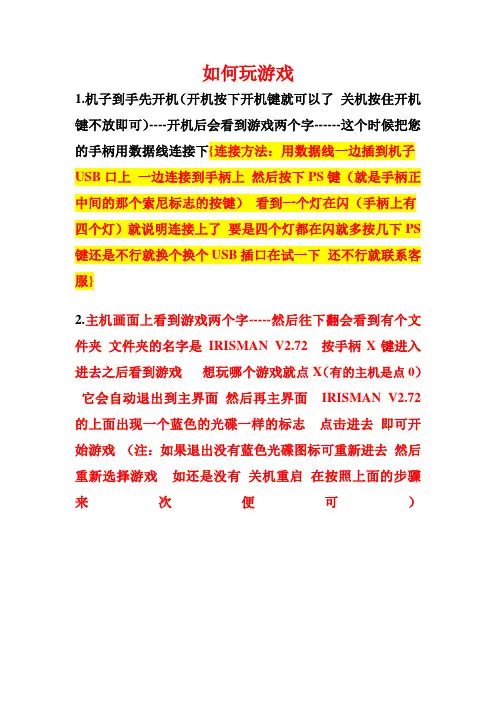
如何玩游戏1.机子到手先开机(开机按下开机键就可以了关机按住开机键不放即可)----开机后会看到游戏两个字------这个时候把您的手柄用数据线连接下{连接方法:用数据线一边插到机子USB口上一边连接到手柄上然后按下PS键(就是手柄正中间的那个索尼标志的按键)看到一个灯在闪(手柄上有四个灯)就说明连接上了要是四个灯都在闪就多按几下PS 键还是不行就换个换个USB插口在试一下还不行就联系客服}2.主机画面上看到游戏两个字-----然后往下翻会看到有个文件夹文件夹的名字是IRISMAN V2.72 按手柄X键进入进去之后看到游戏想玩哪个游戏就点X(有的主机是点0)它会自动退出到主界面然后再主界面IRISMAN V2.72 的上面出现一个蓝色的光碟一样的标志点击进去即可开始游戏(注:如果退出没有蓝色光碟图标可重新进去然后重新选择游戏如还是没有关机重启在按照上面的步骤来次便可)3.开机没反应黑屏接A V切换方法:先关机------让机子亮红色的灯-------然后按住开机键不放-----手刚刚触碰上去的时候会听到滴一声-----手不要放----继续按住-----大概8秒的时候还会听到滴的声音------这个时候放开手按的开机键------等会就能看到画面了要切换回HDMI 方法同上4.删除游戏方法:进入MM(黑色的小人头带个眼睛的)找到您不想要的游戏然后按下口键会出来选项选择删除即可关于自己下载的游戏如何放置到PS3机子内置硬盘教程下载游戏的网址/forum-1097-1.html (电玩巴士、3DM、游民网等等都可以下载游戏的)进去后搜您想下载的游戏然后进去下载即可下载后的游戏是个压缩包要解压的解压之后要是看到一个BL 或者BAC什么的后面是游戏的编码(就是一串数字)点开之后呢,会看到有个PS3_game/UPDATE几个文件夹如果你看到这个就说明你解压的对了要是解压后还是有很多文件还是有压缩包的话那你就在解压直到你看到有个文件是BL或者BAC什么的后面是游戏的编码(就是一串数字)就OK了然后在往下面看怎么把游戏装到机子里面去1.U盘硬盘装游戏方法:首先将自己的硬盘格式化成FAT32格式,格式化软件可以百度这个软件guiformat ,下载下来即可将您的外置硬盘、或者U盘格式化成FAT32格式,格式化完成后在里面新建个文件夹GAMES文件夹即可将您下载的游戏放进去(有的下载的文件是没有切割好的需要自己手动切割的因为FAT32格式一次只能读取4G内容超过4G的单个文件是无法存储进去所以需要自己手动切割切割软件百度这个名称split4G然后下载下来自己切割即可(不会切可以百度下有很多教程的这个是最简单的切割软件)以上已经一切准备就绪之后将您装了游戏的U盘或者移动硬盘插到机子上面前端给手柄充电的USB接口即可跟着进入MM (黑色的小人头带个眼睛的)它会自动读取您外置硬盘的游戏、然后在MM(黑色的小人头带个眼睛的)里面寻找您的外置硬盘的游戏。
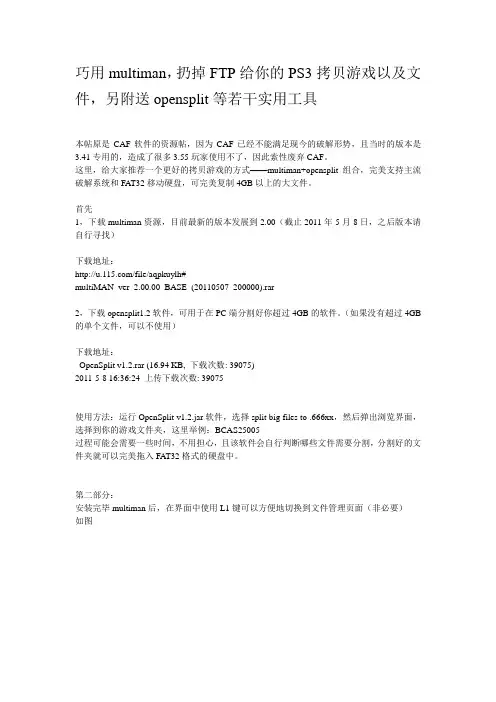
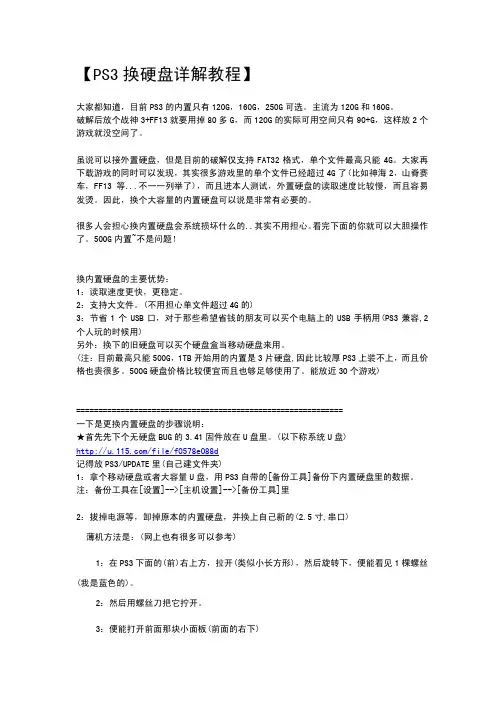
【PS3换硬盘详解教程】大家都知道,目前PS3的内置只有120G,160G,250G可选。
主流为120G和160G。
破解后放个战神3+FF13就要用掉80多G,而120G的实际可用空间只有90+G,这样放2个游戏就没空间了。
虽说可以接外置硬盘,但是目前的破解仅支持FAT32格式,单个文件最高只能4G。
大家再下载游戏的同时可以发现,其实很多游戏里的单个文件已经超过4G了(比如神海2,山脊赛车,FF13等...不一一列举了),而且进本人测试,外置硬盘的读取速度比较慢,而且容易发烫。
因此,换个大容量的内置硬盘可以说是非常有必要的。
很多人会担心换内置硬盘会系统损坏什么的..其实不用担心。
看完下面的你就可以大胆操作了。
500G内置~不是问题!换内置硬盘的主要优势:1:读取速度更快,更稳定。
2:支持大文件。
(不用担心单文件超过4G的)3:节省1个USB口,对于那些希望省钱的朋友可以买个电脑上的USB手柄用(PS3兼容,2个人玩的时候用)另外:换下的旧硬盘可以买个硬盘盒当移动硬盘来用。
(注:目前最高只能500G,1TB开始用的内置是3片硬盘,因此比较厚PS3上装不上,而且价格也贵很多。
500G硬盘价格比较便宜而且也够足够使用了。
能放近30个游戏)============================================================一下是更换内置硬盘的步骤说明:★首先先下个无硬盘BUG的3.41固件放在U盘里。
(以下称系统U盘)/file/f0578e088d记得放PS3/UPDATE里(自己建文件夹)1:拿个移动硬盘或者大容量U盘,用PS3自带的[备份工具]备份下内置硬盘里的数据。
注:备份工具在[设置]-->[主机设置]-->[备份工具]里2:拔掉电源等,卸掉原本的内置硬盘,并换上自己新的(2.5寸,串口)薄机方法是:(网上也有很多可以参考)1:在PS3下面的(前)右上方,拉开(类似小长方形),然后旋转下,便能看见1棵螺丝(我是蓝色的)。

ps破解版安装教程
要获取一款PS破解版的安装教程,请按照以下步骤进行操作:
1. 首先,确保你的电脑已经断开了与互联网的连接,以防止安装过程中被检测到。
2. 在浏览器中搜索并下载PS破解版的安装文件。
你可以尝试
搜索一些流行的资源网站,如BT种子网站或国内外的下载站点。
注意选择下载量较大、下载次数较多且评论较好的版本。
3. 下载完成后,解压安装文件,并双击运行安装程序。
4. 在安装向导中,选择要安装的语言和安装路径。
你可以选择默认设置,也可以根据自己的需要进行自定义设置。
5. 接下来,安装程序可能会要求你输入序列号或注册码。
不要担心,可以尝试使用以下的序列号:
ABCDE-12345-FG678-90HIJ-KLMNO
请注意,这只是一个示例序列号,实际使用时可能会有所不同。
你可以在下载资源的网站或相关论坛上搜索更多有效的注册码。
6. 完成序列号的输入后,继续进行安装。
7. 安装完成后,打开安装目录,找到安装文件夹中的破解补丁文件。
通常,这个文件会有一个.crack的后缀。
8. 破解补丁的操作会因版本不同而有所差异。
你可以尝试将破解补丁文件直接复制到安装目录,然后运行它。
或者,你可以在相关论坛或网站上寻找针对特定版本的破解教程。
9. 运行破解补丁后,你应该能够享受到完整版的PS软件了。
请记住,使用破解版软件可能涉及到违反软件许可协议和法律法规的问题。
使用前应自行权衡利弊,并对使用行为负责。
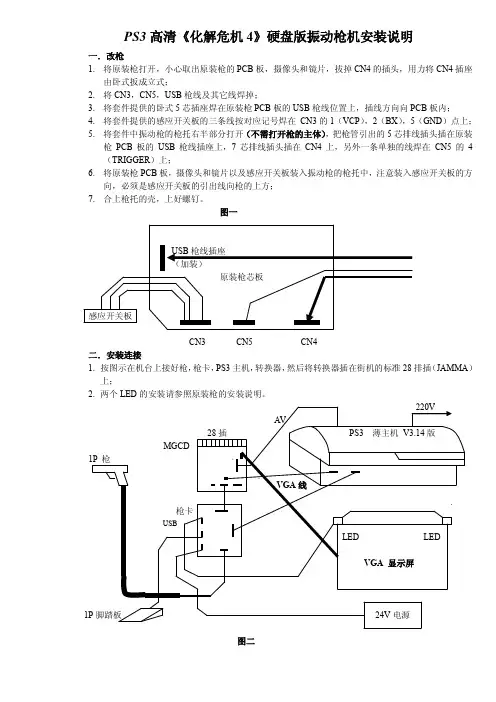
PS3高清《化解危机4》硬盘版振动枪机安装说明一.改枪1.将原装枪打开,小心取出原装枪的PCB板,摄像头和镜片,拔掉CN4的插头,用力将CN4插座由卧式扳成立式;2.将CN3,CN5,USB枪线及其它线焊掉;3.将套件提供的卧式5芯插座焊在原装枪PCB板的USB枪线位置上,插线方向向PCB板内;4.将套件提供的感应开关板的三条线按对应记号焊在CN3的1(VCP),2(BX),5(GND)点上;5.将套件中振动枪的枪托右半部分打开(不需打开枪的主体),把枪管引出的5芯排线插头插在原装枪PCB板的USB枪线插座上,7芯排线插头插在CN4上,另外一条单独的线焊在CN5的4(TRIGGER)上;6.将原装枪PCB板,摄像头和镜片以及感应开关板装入振动枪的枪托中,注意装入感应开关板的方向,必须是感应开关板的引出线向枪的上方;7.合上枪托的壳,上好螺钉。
图一CN3 CN5 CN4二.安装连接1.按图示在机台上接好枪,枪卡,PS3主机,转换器,然后将转换器插在街机的标准28排插(JAMMA)上;2.两个LED的安装请参照原装枪的安装说明。
图二三.主机设定1.《化解4》支持的最高分辨率是720P,所以必须把PS3主机的显示设定为720P。
如果PS3的输出是在480I或480P,开机后转换板会自动将分辨率设定为720P,也可以人工手动设定为720P,方法如下:联接好PS3主机电源,显示屏,手柄,不用放光碟,开机后用手柄操作往左找到《设定》选项,再往下找到《显示设定》项,进入后在《请选择电视的接口》里面选择Component/D-Terminal,进入后按提示选择设定为720P。
四.游戏安装安装游戏前请先安装开机IC1.硬盘版《化解4》要求PS3主机必须是V3.41版本。
如果是V3.41以下版本的PS3主机,可以从网上把V3.41版的升级程序下载到U盘里,通电开机后将U盘插上PS3主机,用手柄操作进入《设定》项下面的《系统升级》项,按屏幕提示把主机升级为V3.41版。
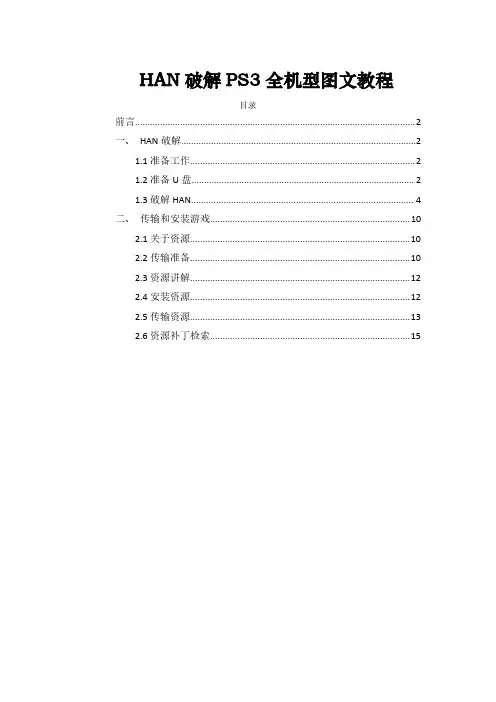
HAN破解PS3全机型图文教程目录前言 (2)一、HAN破解 (2)1.1准备工作 (2)1.2准备U盘 (2)1.3破解HAN (4)二、传输和安装游戏 (10)2.1关于资源 (10)2.2传输准备 (10)2.3资源讲解 (12)2.4安装资源 (12)2.5传输资源 (13)2.6资源补丁检索 (15)前言本教程需要的软件和工具:点我下载(此处超链接,点ctrl+鼠标左键)1、然后需要准备一个U盘,注意不能使用SD卡或TF卡加读卡器2、准备一根5类、超5类或者更好的网线教程的HAN破解基于网络操作,请先将PS3连接你的无线网络或者有线网络升级到4.82版本。
如果你的网络不是电信和联通的~登录不上下面的网址的,请打开你手机的热点,PS3连接你手机的热点,再进行访问。
一、HAN破解1.1准备工作部分杀软会报毒,把上面的工具解压后HAN文件夹添加进白名单,然后关闭各种傻逼杀软和防火墙,win10还要关闭defender服务。
(如果不会关,请自行百度一下)下载上面提供的软件工具,得到HAN.rar压缩文件把它复制到你最大空间的硬盘里面的根目录下后解压得到下图文件:重点提示:1、我的是F盘下的HAN文件夹,不要自己建立文件夹,不能中文路径不能有空格不要改动HAN文件夹里任何工具以及文件夹名字。
2、根据您的电脑系统,安装对应的巨硬全家桶,双击打开一直点下一步就可以了。
1.2准备U盘把你的U盘插进你的电脑,然后打开DiskGenius文件夹,就是下图:打开后里面打开DiskGenius.exe,就是下图:打开后如下图操作即可:把han_supportfiles文件夹里面6个文件复制到U盘里,然后U盘里面出现如下图一样的6个文件就对了。
1.3破解HAN1、从电脑上把U盘拔出,插进PS3靠右边的USB口中;2、注意是插右边的USB口(usb000),左边的是(usb001);3、然后移动到PS3的设置选项→选择主机设置,如下图:选择后将系统语言设置为英语,如下图:设置好后推出~移动到下图位置然后点开红框位置的图标,按手柄的start键,输入地址: /HAN/HAN_INSTALLER.HTML大写是为了方便查看,填写如下图,字母不需要大写在按start访问地址,出现下图按O确定然后出现下图这个网页接下来按手柄三角出现下图选第二项,清除下cookies和清除缓存,如下图接着把这个页面设置为主页然后关闭退出提示设置好后退出浏览器,然后在打开浏览器选择上图选项~出现绿字就成功接着下图操作,如果出现红色字,那么清除cookies和缓存后重新打开浏览器重新这一步,直到出现绿字。
Windows XP安装+破解作为目前最主流的操作系统,Windows XP的安装方法是非常智能的。
只需简单的几个步骤就可以将Windows XP安装在我们的电脑上。
1.安装前的工作准备首先来回顾一下Windows XP的系统需求。
Windows XP的最低配置要求如下表所示。
我们可以看到Windows XP对硬件的需求是很低的。
如果需要流畅运行Windows XP,至少需要1GHZ的CPU以及512MB的内存,不过这样的配置对于目前主流配置来说根本不值得一提。
也就是说,即使你的电脑比较低档,安装运行Windows XP也是非常容易的。
在安装操作系统之前,我们必须要准备好安装光盘,我们以安装Windows XP Professional SP3为例,来详细讲解安装Windows XP的全过程。
首先,我们必须在BIOS中将机器的首选启动项设置为从光驱启动,然后将Windows XP的安装光盘放入光驱,并再次重新启动计算机。
2.图解安装Windows XP第1步:将光盘放进光驱,重新启动以后即可打开“Windows XP”(安装Windows XP)窗口。
第2步:如果需要安装SCSI硬盘或者要组建磁盘阵列,在出现下面这个窗口的时候需要按下F6键并继续进行操作,一般这里不需要我们手动操作。
第3步:紧接着安装程序会打开“Windows XP Professional 安装程序”窗口,在窗口中出现的是Windows XP的欢迎向导,并有3个操作可供选择,分别为“安装Windows XP”、“恢复控制台恢复Windows XP安装”“退出安装程序”,由于我们是新安装Windows XP,所以我们选择“现在安装Windows XP,请按ENTER键”,按下键盘上的回车键继续。
第4步:按下回车键后会打开“Windows XP许可协议”窗口,我们必须同意Microsoft的软件用户许可协议,按下键盘上的F8按钮同意许可协议,如果要阅读完整的许可协议内容,可按下键盘上的“Page UP”以及“Page Down”进行上下翻页操作。
PS3安装Linux全程实录来源:驱动之家早在PS3发布伊始,就有很多怀着不同目的的玩家尝试在主机上安装Linux操作系统。
后来,索尼干脆在PS3的XMB操作界面中预留了重新分区安装其他操作系统的选项,官方支持安装Linux。
TweakTown网站日前就详尽刊载了PS3安装Linux操作系统的全过程。
必要的准备:PS3采用HDMI或色差连接的电视或显示器联网并拥有DVD刻录机的PCUSB键盘鼠标USB闪存盘耐心准备过程:PS3实际可以安装多种Linux系统,包括OpenSUSE、Ubuntu、Fedora8、Gentoo、Debian 等等。
但这里选择的是索尼官方推荐,基于Fedora并专为PS3硬件进行过优化的YellowDogLinux黄狗。
虽然6.0版本已经开发完成,但预计三月初才会正式公开。
因此目前使用版本为5.0.1,可以在官方网站免费下载:YDL5.0.1下载http:///support/downloads/下载到的文件“yellowdog-5.0.1-phoenix-20070511-PS3.is o”,并将其刻录在DVD上。
接下来,在PS3上连接USB键盘鼠标,用U盘备份PS3游戏存档文件,然后就可以正式开始了。
在XMB中选择:SystemFormatdrivePS3HDD格式化硬盘Custom10GBtoPS3为PS3留下10GB空间PS3将会重启,登录后插入LinuxDVD光盘,选择:SystemInstallotherOS系统会搜索找到DVD上的“otheros.bld”,安装回到XMB,选择:DefaultSystemOtherOS此后PS3就会默认启动到新操作系统,如果需要返回原XMB操作系统,则在开机时按住电源键。
或者也可以在“Kboot:”中输入“boot-game-os”。
安装过程重启后屏幕会显示Kboot:打头的命令行界面,等待或敲击回车后继续安装Linux。
PS3 安裝 Yellowdog Linux 6.01. 你需要一台 PS32. USB 鍵盤滑鼠3. 切割 PS3 硬碟,留個 10G 給 Other OS 用就夠了4. 到官方下載頁面下載 YDL 6.0 ISO 檔,台灣當然是去美國下載比較快啦。
5. 按照安裝手冊安裝5.1 把 YDL 安裝 DVD 放進 PS3 光碟機.5.2 從 GameOS 清單選擇:設定 ==> 系統設定 ==> 安裝 Other OS5.3 這時候 PS3 會掃描 DVD 有沒有 bootloader installer 跟 bootloader.5.4 確認位置在 "/ps3/otheros/otheros.bld".5.5 按下 "X" 開始安裝.5.6 現在要選用 Other OS 開機進行 YDL 的安裝:設定 ==> 系統設定 ==> 預設系統 ==> Other OS5.7 詢問時, 選擇 "是" 確認.這時候 PS3 會重新開機,進入 kboot,並且停留在命令列,請先試著回到 Game OS 裡面,確定你的 Game OS 還活著,再重複 6.6==>6.7 的步驟回到 kboot。
如果你沒有 USB 鍵盤,又誤闖 kboot,只有先關機,然後按著電源超過五秒鐘,應該能強迫回到 Game OS。
6. 在 kboot 命令列輸入 (408i 只支援文字模式)install_ps3_1080i for PS3 and monitor capable of 1080iinstall_ps3_1080p for PS3 and monitor capable of 1080pinstall_ps3_720p for PS3 and monitor capable of 720pinstall_ps3_480i (等同於 install_text)install_text後面的步驟就跟在電腦上安裝 Linux 的程序差不多了。
说话可能有点罗嗦,但是只要你学会安下面是Photoshop cs5中文完整版破解安装详细的图文教程从下载-屏蔽-安这里呢我给大家说一下如何安装photoshop cs5 ,适合新手吧。
装破解屏蔽方法就行了,不要嫌我罗嗦哦!【Adobe Photoshop CS5】中文完整版迅雷下载连接:8vYmlnLjUyei5jb20vL3Bob3Rvc2hvcGNzNS43elpa直接复制红色链接到迅雷新键就可以下载了!压缩包文件大小为:解说话可能有点罗嗦,但是只要你学会安下面是Photoshop cs5中文完整版破解安装详细的图文教程从下载-屏蔽-安这里呢我给大家说一下如何安装photoshop cs5 ,适合新手吧。
【Adobe Photoshop CS5】中文完整版迅雷下载连接:缩包文件大小为:解压后大小为:这是目前最好用的最完整的PS版本。
请放心使用。
1、首先就是复制迅雷下载链接到新建!(注意:使用迅雷7是,如果复制的地址是完整的,迅雷是自动弹出下载对话框)装-OK让你告别不会安装PS!复制完成后打开迅雷,点击左上角的新建!(注意)点击继续后就会弹出下载窗口选择你要下载到哪里,点立即下载!进入下载,大小为这里需要慢慢等待。
完整版的么。
当然大一点。
下载完成后,右键打开所在文件夹!咱们去看看下载好的文件!这是下载好的 Photoshop CS5中文完整版的压缩包!在文件上点右键选择解压到当前文件夹!等待中。
(如果没有解压缩软件可以百度上搜索360压缩去官方下载免费的解压缩软件)等待的期间我们不能闲着啊!为了防止其连接 Adobe 的激活验证服务器我们在安装PS CS5 之前要对其做下屏蔽方法如下:用记事本编辑“C:\Windows\System32\Drivers\etc\”目录下的 hosts 文件!打开我的电脑将上面的红色文件路径输入地址栏,回车双击hosts文件,或者文件上鼠标右键选择打开方式,这里选择用记事本编辑!接下来就是你大显身手的时候了呵呵。
photoshop破解版安装教程一、前言(100字)Photoshop是一款功能强大的图像处理软件,被广泛应用于摄影、设计和美术领域。
然而,正版软件价格高昂,对于一些学生和初学者来说,购买正版软件并不切实际。
在这样的情况下,人们通常会选择安装Photoshop的破解版来满足他们的需求。
本文将详细介绍Photoshop破解版的安装过程,帮助读者成功完成安装。
二、准备工作(100字)首先,我们需要下载并准备好相关的安装文件。
在搜索引擎中输入"Photoshop破解版下载",即可找到多个下载源。
选择一个可信赖的下载链接,下载得到的文件格式为ISO或EXE。
同时,还需要准备好解压缩软件以及一台计算机。
确认这些准备工作就绪后,我们可以开始进行后续的操作。
三、安装步骤(800字)1. 解压文件(150字)首先,我们需要将下载得到的文件进行解压缩。
如果下载得到的文件格式为ISO,可以直接使用Windows自带的解压工具或者使用WinRAR进行解压缩。
如果下载得到的文件格式为EXE,则直接运行该文件即可自动解压。
解压后,你将得到一个名为“Photoshop破解版”的文件夹。
2. 安装软件(200字)打开“Photoshop破解版”文件夹,你会看到里面有两个文件夹和一个安装程序。
点击运行安装程序,并按照安装向导的指引进行安装。
在安装过程中,你可以选择安装目录以及其他相关设置。
安装完成后,你将会在电脑上的开始菜单或者桌面上找到Photoshop的快捷方式。
3. 替换破解文件(150字)接下来,我们需要将Photoshop的破解文件复制到安装目录中。
打开“Photoshop破解版”文件夹,进入“破解文件”文件夹,你将会看到一个名为“amtlib.dll”或者“patch.exe”的文件。
将该文件复制到Photoshop安装目录下的对应位置,覆盖原始文件,并选择“替换”选项。
4. 阻止更新(150字)为了避免Photoshop检测到破解文件,并自动更新软件,我们需要进行相应的设置。
最近出了个主题漏洞...现在9.0~9.2新三做无卡不需要引导卡开机可以实现直接进HBL菜单,甚至直接进虚拟因为没老三,所以测不了,其实如果能玩就不要折腾了9.0~9.2新三想用GW但又无引导卡的,也可以根据前面的步骤,安装DEV,安装忍者进红龙界面后,就跟着 GW破解的教程走,不管看的教程有没有备份这步,自己也要备份系统由于目前主题漏洞的无卡教程都不是非常的仔细...所以出此教程完善并补充几乎把所有动作都描述进去了,跟着教程走应该不会有问题教程以日版为例需要的东西:一部9.0~9.2并且能上网的满电新三(确保浏览器能使用)一张够大的TF卡推荐16G及以上(格式一定要为FAT32)读卡器,螺丝刀(拆新三后盖需要用到)一台能正常上网的电脑所需要文件/s/1dDJgz8d 密码cqcg题外话:有吧友可能因为控制3D的开关坏了,所以初始化之后无法进行初始的3D设置在初始化之前,可以自己检查一下打开设置,其他设置,第3页,第一个之后会让你把3D的开关推到最顶上,推到顶之后正常的话就会进入下一个设置,不正常的话,就会弹出个框还有吧友因为TF卡的原因,死活装不上DEV,后来换闪迪就装上了不是说金士顿不好,而是金士顿山寨的太多,切记不要贪便宜教程或许很长,但不难纯粹照着教程做就可以了不需要敲啥代码,不需要啥技巧知道你们很想马上玩上游戏但十分十分十分建议你把这教程做完,把该备份的备份好以后出问题就少,即使出问题也能挽救或许教程真的很长,但还是请仔细看一些关键操作没做的话不是后退几步那么简单而是重头来过,已经有人试过了TF卡备份,真实系统备份,虚拟系统备份这三个备份放好,以后真出问题有这三备份,能方便很多第一步.根据自己的版本,下载所需要的文件我是日版机子,就要下载CIA升级里的JPN.RAR,不升虚拟可以不下还有各版本忍者里的Cubic Ninja (Japan).cia要下载由于安装主题漏洞,需要连接服务器,服务器出问题,主题漏洞就安装不了所以能用离线就用离线的安装,这样就不需要连接那边的服务器目前没有"不按进行引导_按L进真实"的离线版所以想实现开机直接引导的,下载自定义按键(1.3离线)还有2个小文件要下载,import.db和title.db文件大小是0k,这个没事的,把这两文件放好就可以了至于Launcher.dat我已经整合进去了,如果莫名消失,再下载把你们不格机应该也没多大影响的由于我是插着TF卡然后初始化系统,所以TF里很干净就只有一个Nintendo 3DS文件夹解压引导方式压缩包,解压出<不要复制我!!!复制里面的!!!>文件夹打开<不要复制我!!!复制里面的!!!>文件夹全选--复制打开TF卡--粘贴解压忍者压缩包(也就是Cubic Ninja (Japan).cia.zip)解压出Cubic Ninja (Japan).cia ,将Cubic Ninja (Japan).cia复制到TF卡这是我TF根目录的截图,所以不要复制错了,好好检查检查打开<Nintendo 3DS>文件夹,你会看到一个名字很长,由数字和字母组成的文件夹或许会有两个甚至多个,多个的情况后面说明由于我是完全格式化,所以我TF里只有一个文件夹那么再次打开这个文件夹,又会有一个很长名字的文件夹,甚至多个再次打开,会有<extdata>,<title>,<dbs>三个文件夹因为我是格机后操作的,所以我只有<extdata>文件夹没有<dbs>文件夹的,手动创建一个,之后把两个db文件放进去有<dbs>文件夹的,打开<dbs>文件夹,把两个db文件放进去这是两个db文件放的位置那些存在多个串号文件夹的,由于不知道哪些是在使用的所以最土的办法就是,全部串号都按上面那样操作需要拷贝的文件拷好后,就插回机子里去第四步.确认TF是否被识别开机,打开设置,选管理,选左上角的3DS管理,选第一个进去后,因为我们放入了db文件,所以会有个框弹出来说要初始化有弹框的选择初始化进行初始化,没弹框的注意了,可能你db文件没放对这里不初始化的话,后面安装DEV是安装不上的初始化好之后,上屏幕会显示TF卡的剩余容量,1单位等于128K没问题我们就一直返回,返回到最开始的设置界面选择网络设定,没联网的,现在联,联了网的,进去确认下注意,联了网之后,千万不能合盖,千万不能合盖,千万不能合盖退出设置第五步.更换主题不管之前有没有换过主题,现在再换一遍把,也不麻烦点击下屏幕左上角的那个屋子加扳手的图标选第一个,之后就能选颜色了,不要选默认,选择之后会回到桌面我们再点击下屏幕左上角的那个屋子加扳手的图标选第一个,之后颜色选最下面那个,也就是默认主题回到桌面后,桌面会变成白色主题第六步.进入HBL打开浏览器,地址栏输入,确认网络是否正常如果地址栏不见了,下屏幕往下滑,地址栏就会出现了网络正常后,准备输入网址,你要扫码我也不会拦你的之后击左下角的星星,然后点击右下,把百度收藏起来找到刚刚收藏起来的百度,点击右边的扳手上面的框是名字,下面的框是地址,上面名字改不改无所谓下面的地址改成/browserhax_fright.php改好后,按决定,按完了,之后退出浏览器不退直接进HBL的话,浏览器会卡住,然后收藏夹会复原再次打开浏览器,之后点击收藏夹里的"百度"破解就开始了,正常情况下,就进到HBL菜单了卡在下屏红色,上屏黑色,那很可能是没读取到TF或者TF文件没放好这个就是HBL菜单第七步.安装主题漏洞进到HBL菜单后,我们找到themehax_installer之后点击这个选项,就会开始安装主题漏洞了-----------------------------------------------------------1.2版本的看这个正常的话,会询问你是否继续,A=yes,B=no如果没有出现这样的询问,那么很有可能就是没换主题按A之后,几秒的时间,就能安装完下屏会有Install finished successfully的字样那么就是安装成功了,按start键退回HBL界面-----------------------------------------------------------**************************************************1.3版本的看这个(这里以按住L进真实,其余情况进行引导为例)进去后,上屏有提示,按A是安装,按Y是设置,按B是退出按下Y键,进行自定义按键设置进设置后,有3种类型可以选择,按A是种类1,按B是种类2,按Y是种类0种类0是默认的设置,就是开机默认进真实,开机按L进行引导种类1是设置引导的按键,例如设置L,开机后按住L,会进行引导,其余情况是进真实系统种类2是设置进真实系统的按键,例如设置L,开机后按住L会进入真实系统,其余情况都会引导以上种类,只能选择一个,所以不能说混着用这里以按住L进真实,其余情况进行引导为例按下B键,选择种类2之后会让你按住按键,按住L键,记得是按住,不能松开,点一下下屏点了下屏后,就可以松开按键,上屏看selected pad value后面是否有个L 这个就是按键的设置,之后按A返回,再按A进行安装安装完成后,按A返回,再按B,再按start,就会回到HBL**************************************************可以试一下,是否安装成功HBL菜单有一个QuickReboot的选项,选择这个就会重启使用不按进行引导的,正常情况重启后会直接进入HBL使用按L进行引导的,重启后下屏红色消失后等1秒就按住L会进入HBL第八步.进入有权限的真实系统在HBL菜单,选择pasta CFW loader使用不按进行引导的要注意了,由于选择pasta CFW loader后会直接进入HBL菜单,为了保证不出问题,最好是进真实系统再进HBL 按L进行引导的,点击pasta CFW loader后就等着进有权限的真实系统不按进行引导的,点击pasta CFW loader后再等1~2秒,按住L进有权限的真实系统这个真实系统是具有权限的真实系统,一样不能升级的第九步.安装DEV进入真实系统后,再次点击浏览器,打开收藏夹,打开"百度"又再次进入HBL菜单,这次选择FBI这是FBI的界面,选择devmenu620_repack.cia,按A进行安装按A后上屏幕会提示是否安装,按A继续正常的话,就能看到进度条,进度条满之后,就会提示安装成功Install succeeded!press Start to continue.提示这个就是安装成功了,如果没提示,则可能是db文件出问题了安装成功后,按start返回,再按start退出FBI,回到HBL菜单为了稳定起见,选择Quick Reboot重启一下不按进行引导的,重启后,等待进入HBL按L进行引导的,重启后,按住L进入HBL第十步.再次进入有权限的真实系统,打开DEV进入HBL后,选择Pasta CFW loader不按进行引导的住L进有权限真实系统按L进行引导的接进有权限真实系统注意:通过Pasta进入有权限的真实系统,才能看到DEV图标没在有权限的真实系统里运行过DEV,那么真实系统是看不到DEV的打开DEV后,默认是在program栏的,这显示的是你已安装的CIA program栏有个Browser for JP,这个很可能是浏览器,千万不能删一般打开DEV后,就按方向键右,或者点击SDMC栏SDMC栏默认是TF根目录,所以能看到Nintendo 3DS文件夹第十一步.安装忍者找到并选择Cubic Ninja (Japan).cia点击按钮A进行安装,之后会询问是否继续安装,再按一次A出现进度百分比,并且后面有数字一直在动,那就是正在安装了即使100%,也要等提示,提示安装成功,才按A返回这时候按Home键,会提示有一个礼包,能看到桌面多了个礼包图标先把DEV关闭了先,在桌面选中DEV,点击左下角的X,关比DEV 会询问是否关闭DEV,按A关闭掉之后打开礼包,忍者图标就出现了第十二步.进入GW红龙界面运行忍者,等下屏出现PRESS A时,按A按钮进入了忍者的游戏菜单,选EDIT,选QR Code,之后选第一个等一会就摄像头就会开启了,这时电脑上打开网盘的链接直接点击qr_jap(日版扫这个).png文件,可以不用下载,直接预览你要下载下来也行的,反正就是把这个码弄出来,之后给机子扫尽量的拉近码的距离,不要离太远,这样不清楚,但也别太近扫的时候尽量拿稳,不要晃,扫的准确的话,10秒这样就有反应摄像头关闭,上屏有wati字样等一会之后,就能进入GW的红龙界面了如果黑屏的话,先关机,检查内存卡是否有launcher.dat有的话再试多两次看看能进去,如果进不去,再试多两次这两次进去时,按住L,看看能否进去,如果还进不去,忍者删掉,重新安装,再试第十三步.备份!!!!备份!!!!备份!!!!熊孩子系列,好基友系列,吧里很多人都遇到过但如果你有备份,那么就可以用备份的文件来拯救你的机子动手能力强的,甚至能自己拯救,不过通常都是JS拯救在红龙界面的菜单,选择BACKUP SYSTEM NAND之后按A,会提示你按start继续,按下start键,他就会开始备份一开始会出现>>READING,右边是没进度条的很快右边就会出黑色的框,耐心等待,红色的进度条就会出现红色进度条满了也不要动,等他出提示完成之后,他会提示DONE! PRESS [A] TO EXIT这时候按A回到红龙界面在红龙界面按<下+B>,可以关机,所以不要强制关机了拔出TF卡,通过读卡器插进电脑在TF的根目录会出现一个NAND.BIN文件,大小是1.21G找不到NAND,那就要重新进红龙界面,再备份一次能找到NAND,那就把TF里的所有文件,复制到电脑上不要用剪切!!!不要用剪切!!!不要用剪切!!!注意:是备份TF里的所有文件,不单单是NAND文件,因为待会要做虚拟这个TF备份,完成教程后,也最好放起来,不要删掉做虚拟会格式化TF卡,所以一定要先备份好TF里的所有文件复制完之后,拔出TF,插回机子里NAND.BIN文件最好上传到自己的网盘里,预防万一第十四步.再次进入红龙界面,制作虚拟系统不按进行引导的,开机后等待,进HBL菜单按L进行引导的,开机按住L,进HBL菜单进入HBL后,选择Pasta CFW loader不按进行引导的按住L进有权限真实系统按L进行引导的直接有权限真实系统运行忍者,等下屏出现PRESS A时,按A按钮进入了忍者的游戏菜单,选EDIT,选QR Code无需再次扫码,会直接进入红龙界面在红龙界面的菜单,选择FORMAT EMUNAND,按A会出现提示,按start继续,可能会卡住一会,耐心等等之后会出现>>FORMATTING,右边会有黑色的框再等久点,红色的进度条就会出来,耐心等待成功后会出现提示>>DONE! PRESS [A] TO EXIT出提示后按A回到红龙界面在红龙界面按<下+B>,可以关机,所以不要强制关机了关机后拔出TF卡,通过读卡器插入电脑打开TF,会发现里面只有LAUNCHER.DAT文件,并且总容量会减少2G第十五步.还原TF卡和检测虚拟系统将之前备份到电脑的文件,复制回TF卡里去,会提示覆盖launcher.dat,覆盖不覆盖其实一样的NAND文件自己保管好,可以不用复制回TF复制完之后,把TF拔掉,插回机子里不按进行引导的,开机后等待进入HBL菜单按L进行引导的,开机按住L进入HBL菜单如果能正常进入HBL菜单,那么TF就是还原成功了进到HBL菜单,选择bootmanager,打开这个后要注意上屏幕会出现几个选项,如果一直不操作,那么就会默认进入RX由于目前RX不能通过HBL进入,要进RX则要通过bootmanager打开RX,会有几率死机,如果太久没反应,长按关机键强制关机正常情况,打开RX,上下屏会有RX的界面按A后下屏会变化左边的BOOT EMUNAND是进入虚拟系统(按Y键)右边的BOOT SYSNAND是进入有权限的真实系统(按X键)按下Y键,进入虚拟系统通过不按进行引导的要注意!!!注意!!!注意!!!屏幕黑后,按住L键,不然的话,就会进入HBL菜单了按L进行引导的,等待进入虚拟系统就好了看到桌面后,说明进入虚拟系统了首先检查DEV是否还在桌面上如果DEV在桌面,可以试运行一下,99.99%是能运行的之后打开设置,检查系统前缀,如果看到RX,那就是在虚拟系统了只有通过RX进的虚拟,看系统版本前缀才会有RX通过cakes进的虚拟,看系统版本,是没有前缀的DEV如果在桌面,那就没问题了,点击下屏的X,退出设置不按进行引导的按住L进真实系统按L进行引导的等待进真实系统在真实系统按关机键,点击关闭电源进行关机如果DEV不在桌面,那也打开设置检查下系统前缀把确定这是虚拟,并且没DEV,那就留下联系方式,讨论讨论把因为在有权限的系统运行过DEV和忍者所以真实系统是能看到DEV和忍者的图标的,但运行不了而制作虚拟,就是复制当前真实系统,作为虚拟系统所以没理由真实系统有,虚拟系统没有如果真的不幸发生这种事,我也无能为力第十六步.分离系统这步非必要,但却最好最好最好还是分离掉不分离有挺多麻烦的,比如主题不能换,不能进3DS游戏管理等等但初始化会导致真实系统消失,之后生成一个全新的真实系统之前装在真实系统的东西,就认不出了,所以自己考虑到底分不分离3D设置坏了的,一定一定不能初始化分离系统前,一定要注意,把TF卡拔出来不拔卡的话,TF可是会给清掉的,所以把TF拔出来拔出来后,开机,机子会直接进入真实系统从第四步到这步,都没进真实系统关网络如果有手动关了的,去打开网络,并连上,初始化机子是要联网的进到桌面后,点击设置,选择其他设定,第5页注意!!!!!注意!!!!!注意!!!!!选择的是下面那个!!!本体初始化不要选更新!!!!不要选更新!!!!选择之后,看看上屏是否显示的是初始化,确保万一确认之后点击下屏右下角,再点击下屏右下角等一会,会出现一个红色的按钮,写着初始化开始点击这个红色的按钮,之后就耐性等待初始化完毕,下屏会有提示,点击OK后会重启重启后,会进行初始化后的一些设定,比如确认3D,输入日期之类的设定完毕后,会进入桌面,按关机键,再点击关闭电源关机插入TF卡,之后开机,会进入一个刚初始化的真实系统第十七步.重刷主题漏洞,区分虚拟系统与真实系统如果分离了系统,主题漏洞会失效,需要重新安装主题漏洞没做分离系统的,跳过下面三句话如果没联网,进设置里联网之后再做一遍五六七步,更换主题,进入HBL,安装主题漏洞重启后能正确引导进HBL就行了进入HBL菜单后,选择bootmanager,之后选RX,进入RX界面后,按A,再按Y 通过不按进行引导的要注意!!!注意!!!注意!!!屏幕黑后,按住L键,不然的话,就会进入HBL菜单了通过按L进行引导的,等待进入虚拟系统就好了看到桌面后,说明进入虚拟系统了做了系统分离的,一定要更换虚拟系统的主题没做系统分离,或者分离失败,更换虚拟系统主题,主题漏洞会失效之后进设置,可以看到系统版本会有RX的前缀,点击X,退出设置不按进行引导的按住L进真实系统按L进行引导的直接进真实系统以下内容可以自行设置,只要自己能区分真实与虚拟即可我的区分步骤是这样的在真实系统下,点击下屏右上角的按钮,改变桌面布局改成2*3的布局,这样字够大,然后创建两个文件夹第一个文件夹命名为"真",通过九宫格键盘的7号键按一下找到第二个文件夹命名为"実",通过九宫格键盘的7号键按两下找到把不需要的应用,全部丢进文件夹不管升不升虚拟,把虚拟备份好,不会错的备份虚拟目前有两种,emunandtool和diskgeniusemunandtool使用起来比较方便,也比较快,因为只备份虚拟系统diskgenius使用起来也不复杂,但速度慢,TF卡越大越慢仅仅备份虚拟,用来升虚拟的话,推荐使用emunandtool小卡换大卡的话,大卡需要制作一次虚拟才能备份进去对于无卡比较麻烦,所以小卡换大卡推荐用diskgeniusdiskgenius速度慢,所以是折腾机子还是花时间,要看自己怎么选emunandtool的软件在网盘里有,解压出来直接运行就可以将机子关机,取出TF卡,将TF插进电脑运行emunandtool,点击Extract emuNAND之后会让你选择一个位置,备份文件emuNAND.bin会放在这个位置一直等待,等到100%就完成了备份备份的emuNAND文件,最好和NAND放一起,并且最好上传到网盘没坏下面就不用看,直接看第十九步把如果真那么不好运,虚拟坏了,那就把TF插进电脑运行emunandtool,点击Inject NAND to emuNAND之后会让你选择需要还原哪个备份,选择emuNAND.BIN一直等待,等到100%就完成了还原用主题漏洞做的无卡破解,升虚拟前一定要分离系统,一定要更换虚拟系统主题,不然升虚拟会黑屏所以没分离系统,虚拟没换主题的,这步不要看了升虚拟系统非必要,觉得很可怕的就不要碰把如果你要碰,那一定要确保是在虚拟下升级如果你要碰,那一定要确保是在虚拟下升级貌似目前无卡只能用系统CIA文件来升级注意!!!! 在真实系统使用ROM或CIA升级,必砖日版的下<JPN>,美版的下<USA>,欧版的下<EUR>不要看到自己机子语言是英文就下美版了,要进设置看自己系统后面那个字母J是日版,E是欧版,U 是美版电脑上解压下载好的JPN.rar文件,得到<JPN>文件夹虚拟系统备份完成后,将<JPN>文件夹,复制到TF根目录注意,是复制<JPN>这个文件夹,复制到TF根目录美版的注意了,这个0004001000021000.cia貌似安装不了虽然可以删掉这个,来安装其余的,但这始终不是一个好办法这个cia是没损坏的,验过了,MD5:5077D839633EC80E7A9D3CA98B794D4B 至于为什么安装不上,原因不明复制完成后,拔出TF卡,插进机子里,开机不按进行引导的开机后等待,进HBL菜单按L进行引导的开机按住L,进HBL菜单进HBL菜单后,选择bootmanager,打开RX后,按A,按Y进入虚拟后,要注意当前系统到底是不是虚拟,要注意区分如果没有区分虚拟与真实,请先区分再来升级虚拟确定这是虚拟后,运行DEV,该DEV版本为Ver0.19.49(r53511)选择SDMC栏目,之后找到JPN文件夹,打开,之后会看到非常多的CIA看到这么多的CIA后,按下L+R+A键会出提示,问是否安装全部文件,按一下A继续,之后就慢慢等待安装完毕后,会出提示说安装完成,按一下A现在,按下电源键,然后点击关闭电源进行关机,等一会,再开机不按进行引导的开机后等待,进HBL菜单按L进行引导的开机按住L,进HBL菜单进HBL菜单后,选择bootmanager,打开RX后,按A,按Y进入虚拟后,下屏会有个进度条的提示,进度条走完后,就进虚拟了虚拟的主题依然是之前更改的,没有变化,DEV和忍者也在打开设置,进去看看当前版本号,显示RX-E 9.5.0-23,升级虚拟就成功了第二十步.快捷引导非必要步骤,根据自己需求来决定推荐是快捷进入cakes,之后按一下A就能进入虚拟系统如果需要进HBL菜单,就自行更换boot.3dsx文件根目录有一个boot.3dsx文件,这其实是HBL目录下的3dsx文件,只是改了名字在机子开机引导时,通过这个boot.3dsx来跳转的,这个boot.3dsx文件,其实就是hbl.3dsx文件所以开机进行引导后,才会跳到HBL菜单界面打开3DS文件夹下,再打开Cakes文件夹,找到3dsx文件,并复制出来改名成boot.3dsx,并放到根目录,这样开机引导时,他就是识别这个boot.3dsx文件之后发现这个boot.3dsx文件,其实是cakes.3dsx文件,然后就会进入cakes的界面了这里再提个醒,通过cakes进入的虚拟系统,看版本号是不会有前缀的替换了boot.3dsx文件,快捷引导进cakes后,如果连A都不想按,开机实现直接进虚拟进入cakes界面后,上屏有三个选项选择第三项,按A进入,之后会看到上屏有个[]按一下A,这时就会变成[x],如果已经有x,那么就不要按A了这个选项的意义是是否开启默认进入虚拟系统,有x就是代表打开cakes后,默认进入虚拟系统之后按start回到cakes最开始的界面选择第一项,按A,进入虚拟以后开机就能实现直接进虚拟了开机直接进虚拟的大概流程就是这样,开机进行引导,识别boot.3dsx文件识别出是cakes之后,就跳转到cakes界面,但cakes设置了默认进入虚拟下屏会很快的闪过一些代码,之后就会进入虚拟了第二十一步.跨区游戏不显示图标解决方法通过DEV安装本区的游戏,能正常显示,但跨区的,则不显示使用DEV安装FreemultiPatcher.cia运行FreemultiPatcher,之后按start,会回到桌面已安装的跨区的游戏,就会显示出礼包来每次开机跨区游戏都会消失,所以每次开机后,都要运行一次有吧友反应FreemultiPatcher并不好用,如果真的不好用了,可以考虑使用ntr3.0关于包里自带的4个CIA的说明,devmenu和bigbluemenu是cia安装器无卡最好把两个都装上,误删一个,还可以用另一个装回来savedatafiler是存档管理器,可以导入导出存档freemultipatcher是一款欺骗软件,可以使跨区游戏显示出来,以及低版本登进eshop使用主题漏洞要注意真实系统不能更换主题未分离系统的,虚拟换主题会影响到真实系统,导致主题漏洞失效想变更开机引导方式,可以在真实系统更换主题,使主题漏洞失效之后把新的引导方式文件,替换进TF里,将TF插机子里开机,换回白色默认主题,开浏览器进HBL安装主题漏洞这样引导方式就更换成功了破解有风险,操作请谨慎最后再说一次,升虚拟一定要在虚拟升,在真实系统升必砖无卡做的虚拟,一定要分离系统,更换虚拟系统的主题后,才可以升虚拟,不然会黑屏。
PS3硬盘游戏破解安装傻瓜教程
手把手教你破解ps3游戏之“批处理文件篇”
破解的原理不再赘述,其简单说来,就是将游戏的eboot.bin文件中,关于指向游戏DVD的字段改为指向ps3主机本地硬盘,欺骗游戏主机来执行PSN游戏。
主机必须先越狱,怎么越狱看版里的置顶帖。
还有,这个批处理程序的方法,其实就是版大介绍的命令行方法的简化版,大家不懂的,可以看置顶贴,版大的帖子PS3破解相关教程整理,包含3.55自制系统的安装和游戏PKG 的制作。
准备工作:
下载要破解的游戏(当然这个是必须的呀,没有游戏你玩个P啊?哈哈)
以我的实况2011欧洲版为例,ps3游戏都会有如下文件结构:
在【/BLES01022/PS3_GAME/】文件夹下面,可以看到【LICDIR】【TROPDIR】【USRDIR】几个文件夹,以及几个游戏图标及相关文件。
这里的几个文件夹和【USRDIR】下面的EBOOT.BIN文件就是我们要使用的。
具体步骤:
1. 首先,下载批处理版的破解文件,内含failoverflow小组的工具套装,以及使用GeoHot的大包及签名工具。
地址:/file/f6c32ef6e7。
文件如下图所示EBOOTCreationKit.rar。
2. 解压文件后,得到如下的工作文件夹及文件:
.ps3文件夹中是破解的主机key文件,to_usb_root文件夹下是最后生成的pkg文件。
3. 此时,运行runme.bat这个批处理文件,如下显示:
现在需要注意那行英文提示,意思是说,把要破解的eboot.bin文件拷入到【EBOOTCreationKit/bin】文件夹。
这个bin文件夹是刚刚运行runme.bat才生成的。
因此,请将刚刚准备工作提到的【/BLES01022/PS3_GAME/USRDIR】文件夹下的EBOOT.BIN 文件拷贝到【EBOOTCreationKit/bin】下。
4. 按任意键继续,得到如下界面
意思是,将游戏文件夹【/BLES01022/PS3_GAME/】下面的文件和文件夹(除了【USRDIR】文件夹)拷贝到【EBOOTCreationKit/root】文件夹下。
(/root文件夹也是程序刚刚创建的)。
5. 按任意键继续,如下界面:
意思是,游戏在PS3主机上的位置,不必管它,一路任意键继续就好。
6. 途中有很多success和done的提示,意思都是“成功”,直到如下提示出现:
这是问大家,是不是要给3.55主机做的破解包?当然选“y”啦!如果你的是3.41主机那么选“n”。
7. 再按任意键,直到如下提示:
问你是不是要删除所有临时文件(这是程序运行时产生的),这里选“y”,让程序删除就好了。
8. 至此,此批处理程序就完全运行完毕了。
查看【EBOOTCreationKit/to_usb_root】文件夹下面,找到如下的游戏pkg。
此文件
UP0001-BLES01022_00-0000000000000000.pkg文件就是大家针对此游戏的破解包。
9. 此步教大家如何运行破解游戏。
9.1 先将8中得到的pkg文件复制到u盘里,在ps3主机的Game菜单中,选择installpackages,安装此pkg文件。
9.2 在ps3主机中打开FTPmanager,在PC中打开FTP客户端,将准备工作中下载的游戏(仍然,此例中写的是实况2011欧版)【/BLES01022/PS3_GAME/】文件夹下的【USRDIR】文件夹(里面的EBOOT.BIN除外)拷贝到主机的
【/dev_hdd0/game/BLES01022/】的文件夹下。
大功告成!!!
总结:
此方法利用修改EBOOT.BIN文件中的关于游戏位置的字段,将游戏的对应位置由光盘改至本地硬盘。
这也是为何上文第9步中,不要复制原游戏EBOOT.BIN文件至游戏主机的原因,因为我们在第8步中安装的pkg文件中,已经包含破解的EBOOT.BIN。